Microsoft Store下载路径怎么更改?更新微软商店22310版本
要盘点应用商店界不受欢迎,难用的Top 3,国内微软的Microsoft Store大概率榜上有名。无法下载,卡进度,问题形形色色,不一而足,单是Microsoft Store下载路径怎么更改的问题就难倒一票人。不过,随着 22310版的更新,微软终于记起了这件事。
Microsoft Store下载路径怎么更改?
之前微软商店安装路径更改大多依靠修改新内容的保存位置,或在应用安装后在程序列表中进行移动。但,前者大概率被微软商店无视依旧扎根C盘,后者移动耗时耗力,甚至直接不给移动,或移动后应用无法正常打开。这一点,就很微软……

其实很难想象,微软耗费了十年时间,三次Windows版本的迭代升级,终于想起了应用商店的这一项基础设置。本月初(2023年11月),Windows 11预览版 Microsoft Store(微软应用商店)更新了22310版本,微软在设置中推出了直接可更改应用安装位置的选项。
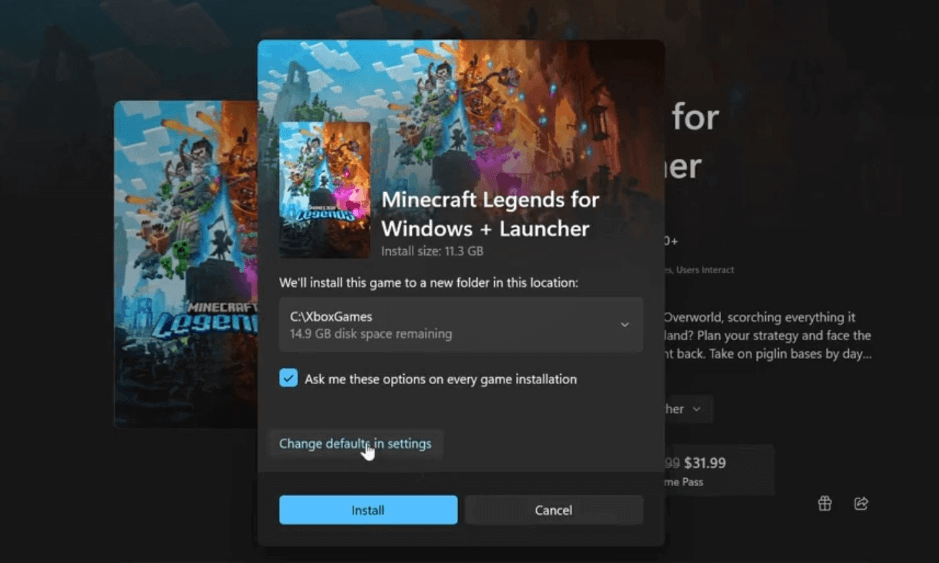
同样,于本周,微软也为所有的Windows 11正式版用户更新了此功能。昨日(2023年11月14日), Microsoft Store 团队成员“丹尼尔”也在他的个人社交平台(Twitter)上宣布了这一消息。
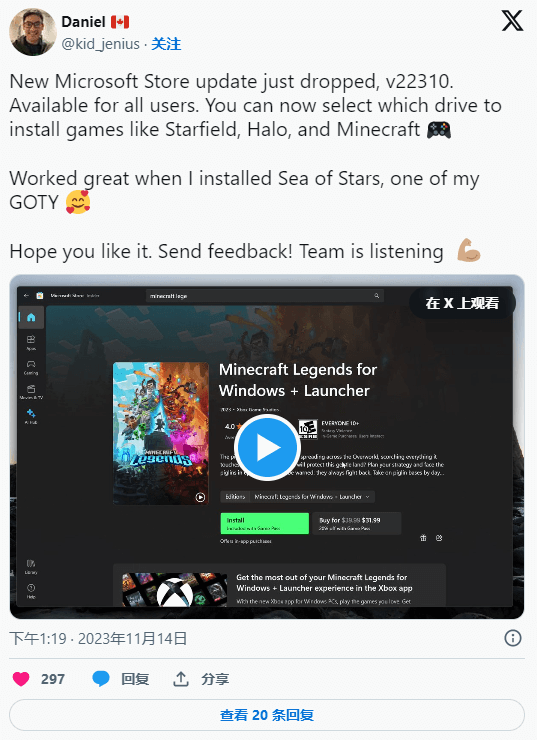
值得一提的是,微软早早就为UWP应用/游戏(仅限通过 Xbox)开启了此种权限,允许选择安装位置,为啥时至今日才彻底放开,这一点值得深思。另外,在此次更新中微软还改善商店的性能,“显著地提升了加载速度”。
所以说,Microsoft Store下载路径怎么更改?答案是等待/更新22310版本的微软商店(一般是自动更新),然后在设置中更改即可(Win10可能会稍慢些)。
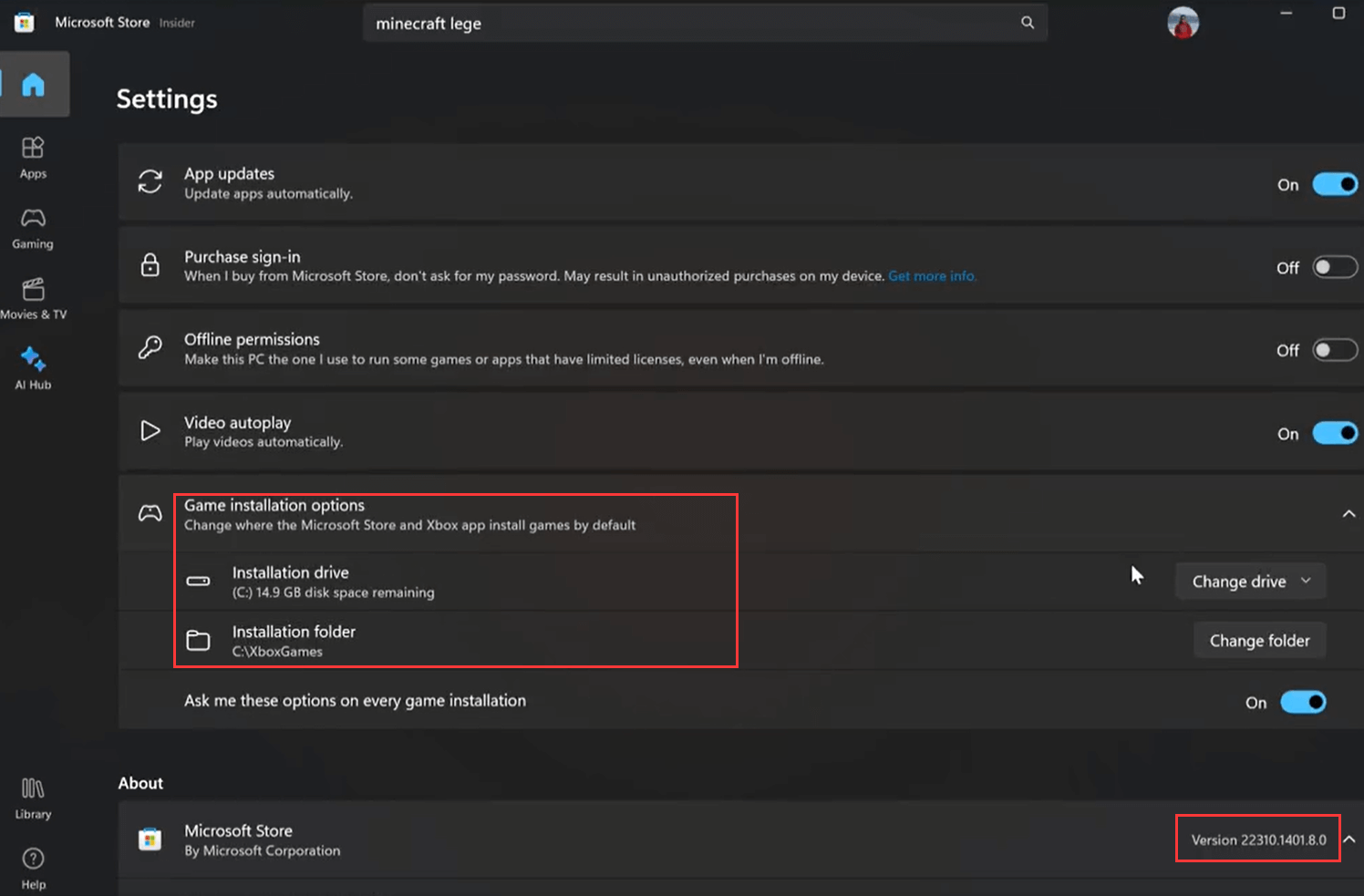
微软应用商店下载路径与默认安装位置
要管理Microsoft Store应用可在:设置>应用中管理;或在Microsoft Store的“库”中操作,部分核心应用不会展示或无法卸载,更改。
Windows 10/11的微软应用商店下载路径均在:C盘>Program Files>Windows App(需要显示隐藏项目:资源管理器菜单栏>查看>勾选隐藏的项目)

注意:用户可能没有该文件夹的操作权限,甚至无法正常进入;如果能正常进入,通常也没有读写权限;该文件夹不仅包括微软商店内下载的应用,同样包括Windows自带的各类应用,不建议在熟悉的情况下随意删改,读写。
结论
以上就是关于Microsoft Store下载路径怎么更改,以及微软应用商店下载路径的全部分享了。另外,大家如果遭遇了微软商店打不开,连不上,无法正常使用等情况可参考:Microsoft Store问题解决办法汇总。
本文编辑:@ 江城子
©本文著作权归电手所有,未经电手许可,不得转载使用。
